Cara Membuat Read more di Blogger – Fitur Baru. Dibandingkan metode cara membuat read more sebelumnya, untuk fungsi read more kali ini memang sangat mudah sekali diaplikasikan.

Namun, untuk bisa menggunakan aplikasi terbaru milik blogger ini, bagi rekan-rekan yang sudah membuat read more dengan cara terdahulu, harus di hapus dulu. Selain itu, fungsi read more blogger ini, hanya bisa diaplikasikan bagi blog yang sudah menggunakan post editor terbaru. Tapi, untuk post editor lama pun anda masih bisa tetap mengaplikasikannya dengan cara menambahkan kode
<!-- more --> pada mode edit HTML di post editor lama anda. Biar tidak terlalu panjang, langsung saja ke cara membuat read more dengan menggunakan fitur terbaru dari blogger.Cara ini tidak berlaku bagi anda yang sudah menggunakan template asli dari blogger
1. Login di Blogger
2. Masuk ke Tata Letak » Edit HTML
3. Kasih tanda centang pada kolom expand template widget 4. Cari kode HTML seperti ini:
2. Masuk ke Tata Letak » Edit HTML
3. Kasih tanda centang pada kolom expand template widget 4. Cari kode HTML seperti ini:
<data:post.body/> atau <p><data:post.body/><p> 5. Setelah kode diatas ditemukan, silahkan copy paste kode html berikut persis di bawah kode yang diatas.
<b:if cond='data:post.hasJumpLink'>
<div class='jump-link'>
<a expr:href='data:post.url + "#more"'><data:post.jumpText/></a>
</div>
</b:if > 6. Save Template.
Selanjutnya, untuk mengaplikasikan fungsi read more pada setiap postingan anda ada 2 cara :
1. Bagi yang masih menggunakan post editor lama
Pada post editor, klik mode Edit HTML. Kemudian masukan kode
<!-- more -->di sela-sela artikel anda. Supaya lebih jelas, berikut screenshootnya :

2. Bagi yang sudah menggunakan post editor baru
Pada menu compose, Letakkan kursor pada bagian artikel yang akan dipotong (read more), kemudian klik icon read more. berikut screenshootnya :

Mengganti tulisan Read more.
Pada dasarnya, tulisan yang akan tampil ketika anda menggunakan fungsi readmore dari blogger yaitu Read more ». Namun seperti pada tutorial cara membuat read more terdahulu, rekan – rekan bisa mengganti tulisan tersebut sesuai keinginan. Berikut langkah – langkahnya :
1. Login di Blogger
2. Pada menu dashboard, klik Tata Letak atau Layout
3. Klik edit pada bagian posting blog widget
2. Pada menu dashboard, klik Tata Letak atau Layout
3. Klik edit pada bagian posting blog widget
4. Pada jendela baru, silahkan ganti tulisan Read more » sesuai dengan keinginan anda.

5. Save dan Selesai.
Jika masih ada yang belum mengerti, silahkan berkomentar ya…







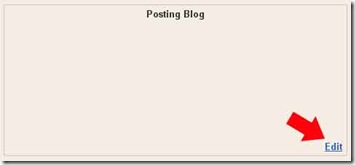
7 comments:
Berhasil Om! Thx ilmunya...
Keereen, gampang caranya mas...simpel
http://latihansiswa.blogspot.com/
@moerah:sama2 gan....
@belajar:iya thanks...udah aku follow blog nya...
cara ini tidak berlaku bagi anda yang sudah menggunakan template asli dari blogger mksutnya gmna??
@fajar:kalo anda menggunakan template asli dari blogger bukan template yang sudah diganti contohnya template di dapat dari download gan kan juga sudah saya posting "Bagi yang sudah menggunakan template hasil karya orang lain (bukan template asli blogger) silahkan untuk menambahkan sedikit kode tambahan pada template anda dengan langkah-langkah sebagai berikut :" sudah jelas kan gan??? thanks usah masuk blog ini jangan lupa follow ya
Terima kasih.. sangat membantu...
@uki:sama2 gan....jangan lupa follow ya,,
Post a Comment